Comment créer un histogramme à l'aide de Highcharts
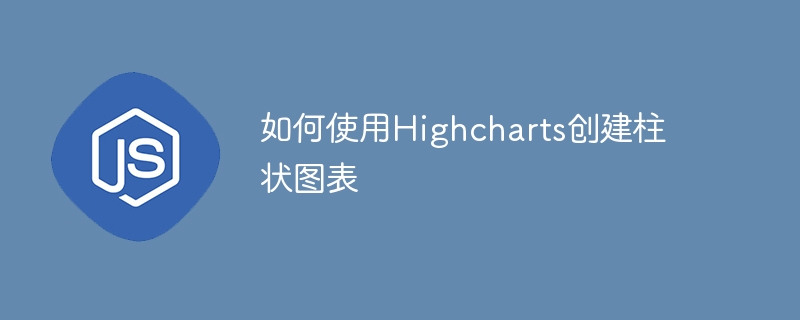
Comment utiliser Highcharts pour créer un histogramme
Le histogramme est un formulaire couramment utilisé dans la visualisation de données, qui peut montrer clairement la comparaison des données dans différentes catégories ou périodes de temps. Highcharts est une bibliothèque de visualisation de données puissante et facile à utiliser qui fournit des types de graphiques riches et des options de configuration flexibles. Cet article présentera en détail comment utiliser Highcharts pour créer un histogramme et fournira des exemples de code spécifiques.
Étape 1 : Présenter la bibliothèque Highcharts
Tout d'abord, nous devons introduire la bibliothèque Highcharts dans la page HTML. Vous pouvez télécharger le fichier et introduire le chemin local, ou utiliser CDN pour introduire la bibliothèque Highcharts. Voici un exemple de code introduit à l'aide de CDN :
<script src="https://cdn.jsdelivr.net/npm/highcharts@9.2.1/highcharts.js"></script>
Étape 2 : Créer un conteneur de graphique
Créez un élément conteneur dans la page HTML pour afficher le graphique à colonnes. Vous pouvez utiliser un élément div et spécifier un ID comme identifiant unique du conteneur. Voici l'exemple de code :
<div id="chart-container"></div>
Étape 3 : Préparer les données
Avant de créer le graphique à barres, nous devons préparer les données à afficher. Les données peuvent être statiques ou obtenues dynamiquement. Ici, nous utilisons une simple donnée statique comme exemple. Voici les exemples de données :
const data = [
{name: '类别1', value: 10},
{name: '类别2', value: 20},
{name: '类别3', value: 30},
{name: '类别4', value: 40},
{name: '类别5', value: 50}
];Étape 4 : Configurer les options du graphique
Lors de la création d'un histogramme à l'aide de Highcharts, vous pouvez le personnaliser via les options de configuration. Voici un exemple de code :
const options = {
chart: {
type: 'column'
},
title: {
text: '柱状图表'
},
xAxis: {
categories: data.map(item => item.name)
},
yAxis: {
title: {
text: '数值'
}
},
series: [{
name: '数值',
data: data.map(item => item.value)
}]
};Dans le code ci-dessus, nous définissons le type de graphique sur un histogramme via les options de configuration et spécifions le titre du graphique, les titres des axes X et Y ainsi que les séries de données. Parmi eux, l'élément de configuration des catégories de xAxis est utilisé pour définir la catégorie des coordonnées de l'axe x, l'élément de configuration du titre de yAxis est utilisé pour définir le titre de l'axe y et l'élément de configuration des données de la série est utilisé pour définir le données de l'histogramme.
Étape 5 : Créer une instance de graphique
Dans la page HTML, nous pouvons utiliser du code JavaScript pour créer une instance de graphique Highcharts et la lier au conteneur spécifié. Voici l'exemple de code :
Highcharts.chart('chart-container', options);Dans le code ci-dessus, 'chart-container' est l'ID de l'élément conteneur précédemment créé et les options sont les options du graphique précédemment configurées.
Étape 6 : Afficher les résultats
Après avoir terminé les étapes ci-dessus, actualisez la page HTML et vous verrez l'histogramme créé à l'aide de Highcharts. Le graphique affichera les données et paramètres correspondants, y compris le titre du graphique, l'axe, le graphique à barres, etc.
Résumé :
Cet article explique comment utiliser Highcharts pour créer un histogramme et fournit des exemples de code spécifiques. En suivant les étapes ci-dessus, nous pouvons facilement utiliser la bibliothèque Highcharts pour créer et afficher des graphiques à barres. J'espère que cet article vous sera utile et aura une valeur de référence pour mieux comprendre et utiliser la bibliothèque Highcharts.
Ce qui précède est le contenu détaillé de. pour plus d'informations, suivez d'autres articles connexes sur le site Web de PHP en chinois!

Outils d'IA chauds

Undresser.AI Undress
Application basée sur l'IA pour créer des photos de nu réalistes

AI Clothes Remover
Outil d'IA en ligne pour supprimer les vêtements des photos.

Undress AI Tool
Images de déshabillage gratuites

Clothoff.io
Dissolvant de vêtements AI

Video Face Swap
Échangez les visages dans n'importe quelle vidéo sans effort grâce à notre outil d'échange de visage AI entièrement gratuit !

Article chaud

Outils chauds

Bloc-notes++7.3.1
Éditeur de code facile à utiliser et gratuit

SublimeText3 version chinoise
Version chinoise, très simple à utiliser

Envoyer Studio 13.0.1
Puissant environnement de développement intégré PHP

Dreamweaver CS6
Outils de développement Web visuel

SublimeText3 version Mac
Logiciel d'édition de code au niveau de Dieu (SublimeText3)

Sujets chauds
 1393
1393
 52
52
 1209
1209
 24
24
 Comment créer un dossier sur Realme Phone ?
Mar 23, 2024 pm 02:30 PM
Comment créer un dossier sur Realme Phone ?
Mar 23, 2024 pm 02:30 PM
Titre : Guide du débutant Realme Phone : Comment créer des dossiers sur Realme Phone ? Dans la société actuelle, les téléphones portables sont devenus un outil indispensable dans la vie des gens. En tant que marque de smartphones populaire, RealMobile est appréciée des utilisateurs pour son système d'exploitation simple et pratique. Lors de l'utilisation des téléphones Realme, de nombreuses personnes peuvent être confrontées au besoin d'organiser des fichiers et des applications sur le téléphone, et la création de dossiers est un moyen efficace. Cet article explique comment créer des dossiers sur les téléphones Realme pour aider les utilisateurs à mieux gérer le contenu de leur téléphone. Non.
 Comment créer du pixel art dans GIMP
Feb 19, 2024 pm 03:24 PM
Comment créer du pixel art dans GIMP
Feb 19, 2024 pm 03:24 PM
Cet article vous intéressera si vous souhaitez utiliser GIMP pour la création de pixel art sous Windows. GIMP est un logiciel d'édition graphique bien connu qui est non seulement gratuit et open source, mais qui aide également les utilisateurs à créer facilement de belles images et de superbes designs. En plus de convenir aussi bien aux concepteurs débutants qu'aux professionnels, GIMP peut également être utilisé pour créer du pixel art, une forme d'art numérique qui utilise les pixels comme seuls éléments de base pour dessiner et créer. Comment créer du pixel art dans GIMP Voici les principales étapes pour créer des images pixel à l'aide de GIMP sur un PC Windows : Téléchargez et installez GIMP, puis lancez l'application. Créez une nouvelle image. Redimensionnez la largeur et la hauteur. Sélectionnez l'outil Crayon. Définissez le type de pinceau sur pixels. installation
 Comment utiliser le graphique Sankey pour afficher des données dans Highcharts
Dec 17, 2023 pm 04:41 PM
Comment utiliser le graphique Sankey pour afficher des données dans Highcharts
Dec 17, 2023 pm 04:41 PM
Comment utiliser le diagramme Sankey pour afficher des données dans Highcharts Le diagramme Sankey (SankeyDiagram) est un type de graphique utilisé pour visualiser des processus complexes tels que les flux, l'énergie et les fonds. Il peut afficher clairement la relation et le flux entre les différents nœuds et peut nous aider à mieux comprendre et analyser les données. Dans cet article, nous présenterons comment utiliser Highcharts pour créer et personnaliser un graphique Sankey, avec des exemples de code spécifiques. Tout d'abord, nous devons charger la bibliothèque Highcharts et Sank
 Comment créer une famille avec Gree+
Mar 01, 2024 pm 12:40 PM
Comment créer une famille avec Gree+
Mar 01, 2024 pm 12:40 PM
De nombreux amis ont exprimé leur souhait de savoir comment créer une famille dans le logiciel Gree+. Voici la méthode de fonctionnement pour vous. Amis qui veulent en savoir plus, venez jeter un œil avec moi. Tout d’abord, ouvrez le logiciel Gree+ sur votre téléphone mobile et connectez-vous. Ensuite, dans la barre d'options en bas de la page, cliquez sur l'option « Mon » à l'extrême droite pour accéder à la page du compte personnel. 2. Après être arrivé sur ma page, il y a une option « Créer une famille » sous « Famille ». Après l'avoir trouvée, cliquez dessus pour entrer. 3. Accédez ensuite à la page pour créer une famille, entrez le nom de famille à définir dans la zone de saisie en fonction des invites, puis cliquez sur le bouton « Enregistrer » dans le coin supérieur droit après l'avoir saisi. 4. Enfin, une invite « enregistrement réussi » apparaîtra au bas de la page, indiquant que la famille a été créée avec succès.
 Comment utiliser les données dynamiques dans Highcharts pour afficher des données en temps réel
Dec 17, 2023 pm 06:57 PM
Comment utiliser les données dynamiques dans Highcharts pour afficher des données en temps réel
Dec 17, 2023 pm 06:57 PM
Comment utiliser les données dynamiques dans Highcharts pour afficher des données en temps réel Avec l'avènement de l'ère du Big Data, l'affichage des données en temps réel est devenu de plus en plus important. Highcharts, en tant que bibliothèque de graphiques populaire, offre des fonctions riches et une personnalisation, nous permettant d'afficher de manière flexible des données en temps réel. Cet article expliquera comment utiliser les données dynamiques dans Highcharts pour afficher des données en temps réel et donnera des exemples de code spécifiques. Tout d’abord, nous devons préparer une source de données pouvant fournir des données en temps réel. Dans cet article, je
 Comment créer un diagramme de Gantt à l'aide de Highcharts
Dec 17, 2023 pm 07:23 PM
Comment créer un diagramme de Gantt à l'aide de Highcharts
Dec 17, 2023 pm 07:23 PM
Comment utiliser Highcharts pour créer un diagramme de Gantt nécessite des exemples de code spécifiques. Introduction : Le diagramme de Gantt est un formulaire de diagramme couramment utilisé pour afficher la progression du projet et la gestion du temps. Il peut afficher visuellement l'heure de début, l'heure de fin et la progression de la tâche. Highcharts est une puissante bibliothèque de graphiques JavaScript qui fournit des types de graphiques riches et des options de configuration flexibles. Cet article explique comment utiliser Highcharts pour créer un diagramme de Gantt et donne des exemples de code spécifiques. 1. Tableau haut
 Comment utiliser des graphiques empilés pour afficher des données dans Highcharts
Dec 18, 2023 pm 05:56 PM
Comment utiliser des graphiques empilés pour afficher des données dans Highcharts
Dec 18, 2023 pm 05:56 PM
Comment utiliser des graphiques empilés pour afficher des données dans Highcharts Les graphiques empilés sont un moyen courant de visualiser des données, qui peuvent afficher la somme de plusieurs séries de données en même temps et afficher la contribution de chaque série de données sous la forme d'un graphique à barres. Highcharts est une puissante bibliothèque JavaScript qui fournit une grande variété de graphiques et d'options de configuration flexibles pour répondre à divers besoins de visualisation de données. Dans cet article, nous présenterons comment utiliser Highcharts pour créer un graphique empilé et fournir
 Comment créer une affiche de contact pour votre iPhone
Mar 02, 2024 am 11:30 AM
Comment créer une affiche de contact pour votre iPhone
Mar 02, 2024 am 11:30 AM
Dans iOS17, Apple a ajouté une fonctionnalité d'affichage de contacts à ses applications Téléphone et Contacts couramment utilisées. Cette fonctionnalité permet aux utilisateurs de définir des affiches personnalisées pour chaque contact, rendant le carnet d'adresses plus visuel et personnel. Les affiches de contact peuvent aider les utilisateurs à identifier et à localiser des contacts spécifiques plus rapidement, améliorant ainsi l'expérience utilisateur. Grâce à cette fonctionnalité, les utilisateurs peuvent ajouter des images ou des logos spécifiques à chaque contact en fonction de leurs préférences et de leurs besoins, ce qui rend l'interface du carnet d'adresses plus vivante. Apple dans iOS17 offre aux utilisateurs d'iPhone une nouvelle façon de s'exprimer et ajoute une affiche de contact personnalisable. La fonction Contact Poster vous permet d'afficher un contenu unique et personnalisé lorsque vous appelez d'autres utilisateurs d'iPhone. toi




